Мудл как пользоваться приложение
Moodle — аббревиатура от Modular Object - Oriented Dynamic Learning Environment (модульная объектно-ориентированная динамическая обучающая среда).
Moodle — это свободная система управления обучением, ориентированная прежде всего на организацию взаимодействия между преподавателем и обучающимися, хотя подходит и для организации традиционных дистанционных курсов, а так же поддержки очного и заочного обучения. Используя Moodle преподаватель создает курсы, наполняя их содержимым в виде текстов, вспомогательных файлов, презентаций, опросников и т.п.
Для использования Moodle достаточно иметь web-браузер, что делает использование этой учебной среды удобной как для преподавателя, так и для обучаемых. По результатам выполнения обучающимися заданий, преподаватель может выставлять оценки и давать комментарии. Таким образом, Moodle является и центром создания учебного материала и обеспечения интерактивного взаимодействия между участниками учебного процесса.
Moodle относится к классу LMS (Learning Management System) — систем управления обучением. В нашей стране подобное программное обеспечение чаще называют системами дистанционного обучения (СДО), так как именно при помощи подобных систем во многих вузах и колледжах организовано дистанционное обучение.
Moodle имеет многофункциональный тестовый модуль. Поскольку основной формой контроля знаний в дистанционном обучении является тестирование, в Moodle имеется обширный инструментарий для создания тестов и проведения обучающего и контрольного тестирования. Поддерживается несколько типов вопросов в тестовых заданиях (множественный выбор, на соответствие, верно/неверно, короткие ответы, эссе и др.). Moodle предоставляет много функций, облегчающих обработку тестов. Можно задать шкалу оценки, при корректировке преподавателем тестовых заданий после прохождения теста обучающимися, существует механизм полуавтоматического пересчета результатов.
В системе содержатся развитые средства статистического анализа результатов тестирования и, что очень важно, сложности отдельных тестовых вопросов для обучающихся.
Раздел 1. Общие принципы работы в Moodle
Единственным условием для пользователя является наличие доступа в сеть Интернет, браузера Internet Explorer 8.0 и выше или браузера семейства Mozilla, Chrome . Не рекомендуется использовать Internet Explorer 6.0 и ниже, а также Opera любой версии, т.к. тогда будет ограничен ряд возможностей работы с Moodle.
Наберите в браузере адрес сайта https://eos.hmtpk.ru, далее в появившемся окне нажмите "вход", далее введите имя пользователя (логин) и пароль.
Имя пользователя (логин) и пароль можно получить у организатора дистанционного обучения или администратора портала.
Вы вводите свой логин и пароль и входите в систему.
При входе в систему, вы попадаете в личный кабинет. В центре страницы содержится информация пользователя, последние объявления, в графе "История обучения" - список доступных электронных курсов.
По краям расположены функциональные блоки, позволяющие настраивать работу системы и производить определенные действия, и информационные блоки. При необходимости можно свернуть блок, нажав на кнопку «-» в верхнем правом углу блока (по умолчанию при входе в систему данные блоки свернуты).
Каждая страница Moodle оснащена горизонтальной панелью управления, расположенной наверху. Панель управления указывает Ваше местонахождение на курсе и дает возможность вернуться с любой страницы курса на домашнюю страницу курса, щелкнув по краткому названию курса.
Раздел 2. Редактирование личной информации
Как только вы вошли в систему (авторизовались), вы окажетесь в личном кабинете, теперь ваше ИМЯ, ОТЧЕСТВО и ФАМИЛИЯ будет отображено в центральной части страницы.
Вы можете редактировать ваш профиль, для этого нажмите «Редактировать профиль». Откроется одноименная форма, далее «Редактировать информацию».
В разделе "Редактировать профиль", вы можете редактировать следующие вкладки:
Описание некоторых полей:
Основное: вы можете редактировать свой пароль, адрес электронной почты.
Показывать e-mail: данный параметр определяет, могут ли другие пользователи видеть адрес вашей электронной почты. Вы можете установить так, чтобы все пользователи (включая гостей) могли видеть ваш адрес, или так, чтобы его видели только однокурсники. Можно полностью отключить отображение вашего электронного адреса.
ВАЖНО. При регистрации Вам был создан адрес электронной почты автоматическим способом, Вам необходимо его сменить на свой адрес электронной почты.
В этой же вкладке вы можете кратко рассказать о себе в графе "Описание".
Изображение: если вы хотите, чтобы ваша фотография отображалась в профиле, а также в некоторых разделах (форуме), здесь вы можете загрузить изображение с вашим фото. Чтобы сделать это, нажмите на поле для загрузки файлов, выберете файл с фотографией в формате JPEG и щелкните по кнопке «Загрузить этот файл». После этого система внесет изменения в ваш профиль. Также можно просто перенести фото в указанную область. Желательно, чтобы фотография была размером 100x100 пикселей, иначе система сама выполнить обрезку изображения до нужных размеров.
Остальные параметры профиля не обязательны к заполнению.
Раздел 3. Краткий обзор блоков электронного курса
В правой части страницы расположены основные блоки электронного курса.
Блок "Календарь"
Календарь наступающих и наступивших событий курса. В календаре отображаются не только события курса (сроки выполнения заданий, тестов, проведения чатов и т.д.), но и события, которые участники курса добавляют вручную. Календарь позволяет вести свое собственное расписание работы и гибко планировать график работы.
Блок "Личные файлы"
Сюда вы можете поместить необходимые для вас файлы, которые помогут вам в процессе учебы.
Блок "Предстоящие события"
Чтобы вы не пропустили важное событие на курсе (проведение семинара, сдача контрольных работ и т.д.) вы будете видеть какие события запланированы, а также самостоятельно планировать собственную учебную деятельность.
Блок «Пользователи на сайте»
Вы видите список участников курса, которые сейчас работают на сайте.
Также в курсе могут отображаться и иные блоки.
Раздел 4. Работа с курсом в Moodle
Также их список дисциплин, на которые вы подписаны, можно увидеть, кликнув на кнопку "Навигация" → "Мои курсы".
Кликнув на название курса, вы автоматически попадаете в конкретную дисциплину. Материалы курса (ресурсы и интерактивные виды деятельности) на странице курса поделены на несколько разделов, которые расположены в центральной колонке.
В разделах содержится лекционный материал по темам, представлены практические задания, контрольные работы, тесты и др. В течение курса преподаватель может скрывать или выделять темы в соответствии с расписанием.
Раздел 5. Работа с учебными материалами в Moodle
В верхней части курса располагается блок с обращением преподавателя, в нем может содержаться информация по работе с курсом, в какой форме будет проходить итоговая аттестация по дисциплине и др. Внимательно ознакомившись с данной информацией, у вас будет возникать меньше вопросов в процессе обучения.
Раздел 6. Контрольные задания в Moodle
В курсе представлены в основном два типа задания, а именно: «Выполнить задание» и «ТЕСТ».
Элемент «Выполнить задание»
Задание предполагает творческий ответ от студента. Студент может опубликовать ответ сразу же на сайте, или загрузить как файл, или несколько файлов.
Нажав на документ, вы автоматически скачиваете его, после этого вы можете приступать к выполнению задания. Выполненную работу вам необходимо прикрепить работу на этой же странице, кликнув "Добавить ответ на задание".
При просмотре задания с типом ответа в виде текста, нажав кнопку «Редактировать мой ответ», вы переходите в режим редактирования ответа. Чтобы сохранить ответ после ввода, нажмите кнопку «Сохранить изменения».
Задание типа «Ответ в виде файла» или «Ответ в виде нескольких файлов» предполагает загрузку файла/файлов. Задание типа «Ответ вне сайта» не требует ответа со стороны студента в самом задании. Такой тип задания преподаватель может использовать для оценки ответа, к примеру, в аудитории.
Элемент «Тест»
В Moodle используется несколько типов вопросов в тестовых заданиях:
Важно. Прежде чем приступить к прохождению теста, внимательно ознакомьтесь с условиями прохождения: ограничение по времени, количество попыток, которое дается на прохождение теста, метод оценивания.
Тестовые задания проверяются автоматически, поэтому сразу после прохождения теста вы можете увидеть результат каждой попытки. Обратите внимание, что преподаватель может выставить ограниченное число попыток на прохождение теста. Также в каждом курсе может отличаться метод оценивания:
- Высшая оценка - итоговой оценкой за тест считается наилучший результат прохождения из всех предложенных попыток
- Средняя оценка - итоговой оценкой те тест считается средний результат прохождения всех предложенных попыток
- Первая попытка - итоговая оценка за тест выставляется с первой попытки прохождения
- Последняя попытка - когда для выставления итоговой оценки за тест засчитывается только последняя попытка прохождения теста
Раздел 7. Коммуникация (взаимодействие) в системе Moodle
Основными средствами, позволяющими студентам общаться со своими преподавателями (тьюторами), а также между собой, являются следующие:
Каждый по своему представляет себе начало работы с системой Moodle с полного нуля. Но при этом последовательность действий всегда примерно одинакова.
Шаг 1 (необязательный). Установка Moodle на свой компьютер.
Многие начинают именно с этого - устанавливают Moodle на свой компьютер для знакомства и тестирования.
Почему этот шаг не обязательный и можно его легко пропустить без ущерба для конечного результата?
Во-первых, этот шаг не дает Вам абсолютно никаких преимуществ перед вторым шагом (см. ниже). А во-вторых, как ни странно это звучит, установить Moodle на хостинг с автоматической установкой значительно проще и быстрее, чем на свой компьютер.
Поэтому, если Вы всерьез намерены работать с Moodle, не стоит впустую тратить время на это. Тем более что Вам вряд ли удастся потом перенести все настройки и результаты Ваших трудов на сайт в интернет.
Шаг 2. Установка Moodle на хостинг в интернет
Бесплатный тестовый период - 30 дней - позволяет ознакомиться с Moodle и попробовать ее в действии, не потратив при этом ни копейки .
Шаг 3. Главные настройки Moodle
Настроек в Moodle очень много и разобраться со всеми сразу представляется задачей практически не выполнимой. Но для начала полноценной работы с системой вполне достаточно выполнить первоначальные настройки.
- Настройки главной страницы - название и описание сайта, вид отображения категорий и курсов и некоторые другие.
- Настройки внешнего вида - выбор темы оформления. Это не обязательно, но очень желательно. Т.к. Вам будет проще и приятнее работать с сайтом.
Шаг 4. Создание категорий и курсов
Формирование начальной структуры системы - категорий, подкатегорий и курсов.
Шаг 5. Начальная настройка курса
Общие настройки для вновь созданного курса.
- Выбор формата курса - разделы по неделям, по темам, книга, лекция и т.д. Как правило начинать следует с формата "Разделы по темам"
Шаг 6. Создание первых элементов курса
Методом проб и ошибок создается первые элементы будущего курса - страница, тест и т.д.
Шаг 7. Настройка записи на курс
Включает в себя настройку регистрации пользователей и настройку способов записи на курс.
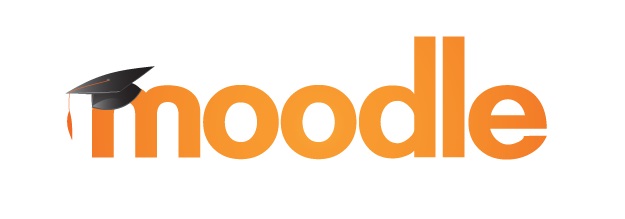
Moodle — веб-приложение, позволяющее создать кастомизированную систему управления обучением.
Для начинающих администраторов Moodle будет полезен подробный гайд по этой системе. В серии статей доступно описаны возможности платформы, инструкция по установке и работе на платформе.

Первые прототипы системы были созданы в 1999 году Мартином Дугиамасом (Martin Dougiamas), на тот момент студентом Университета Кертин, Австралия. Первый сайт на базе Moodle был создан в 2001 году, а сейчас число сайтов на Moodle перевалило за 1 миллион по всему миру. За это время вокруг Moodle сформировалось большое и сильное сообщество, которое разрабатывает плагины (модули) и делится ими в сети. C помощью плагинов можно создать уникальную систему управления обучением, которая по функционалу будет не хуже современных СДО.
В этой статье мы подробно рассмотрим функционал системы, и оценим, какие задачи может решать платформа.
Технические требования
Так как Moodle — бесплатная платформа с открытым кодом, вам придется устанавливать ее на сервер самостоятельно. Требования зависят от подключаемых модулей, контента на платформе и количества пользователей. Ниже в таблице указаны рекомендации от разработчиков:
- Процессор: 2-х ядерный, 2ГГц
- ОЗУ: 1ГБ
- Свободное место: 5ГБ
- MySQL 5.6+
- PostgreSQL 9.4+
- MariaDB 5.5.31+
- Microsoft SQL Server 2008+
- Oracle Database 11.2+
- Google Chrome
- Mozilla Firefox
- Microsoft Edge
- Safari
- Internet Explorer
- Mobile Safari
- Mobile Chrome
Функционал Moodle

- Поддерживаемые форматы. Moodle поддерживает все современные форматы. SCORM, AICC и IMS поддерживаются по умолчанию, для xAPI нужен плагин (например, Logstore API).
- Интеграция. Moodle легко интегрируется с другими системами и сервисами. Если нужно подключить CRM систему, можно воспользоваться Arlo или Edwiser Bridge (подключает все необходимое для eCommerce). WordPress также интегрируется через Edwiser Bridge. Вебинарные сервисы можно подключить через BigBlueButton или OpenMeetings.
- Контент обучения. В Moodle можно загрузить любой тип контента: текстовый (включая PDF и XLS), изображения, презентации (через плагин Presentation), тесты и курсы. Видео можно загрузить просто так или для удобства подключить Medial — стриминговый видеосервис. Можно формировать планы обучения (learning plans).
- Мобильное обучение. На смартфонах и планшетах Moodle можно открывать в мобильных браузерах Chrome и Safari или использовать приложение Moodle Mobile.
- Отчетность. В Moodle можно выгружать любой вид отчета, но для этого нужен плагин. В данном случае плагин отвечает за дизайн отчета (график или таблица) и выгружаемую информацию (пользователи, учебные материалы, просмотры и т.п.). К примеру, так выглядит окно отчета в My Feedback:
- Дополнительные функции. В Moodle можно настроить форумы, чаты, комментарии, систему оповещения и геймификацию.
Как установить Moodle
Мы же рассмотрели демо-версию платформы на официальном сайте.
Как получить доступ к пробной версии
Система глазами пользователя
Чтобы зайти как пользователь, надо выбрать Mount Orange School и ввести данные входа для пользователя (логин: student, пароль: moodle). Это откроет главную страницу системы:
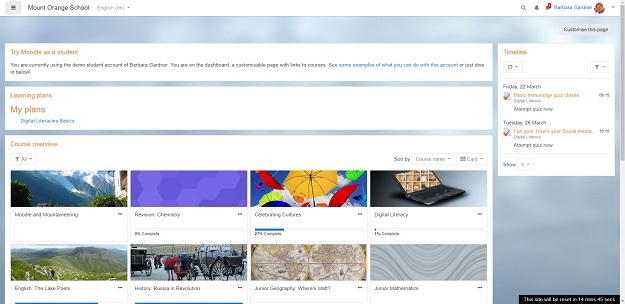
Что может делать пользователь в демо-версии:
- Проходить курсы и учебные планы;
- Просматривать свою успеваемость;
- Просматривать активность по курсу;
- Общаться с другими пользователями;
У Moodle также есть мобильное приложение Moodle Mobile, позволяющее запускать систему на мобильных устройствах (iOS и Android).
Обзор Moodle Mobile на английском языке
Система глазами администратора
Рассмотрим основные функции Moodle с точки зрения администратора.
Управление пользователями
Чтобы добавить пользователя, нужно нажать на вкладку Site Administration, выбрать Users и во вкладке Accounts нажать на Add a new user для ручного добавления или Upload users для импорта из файла.
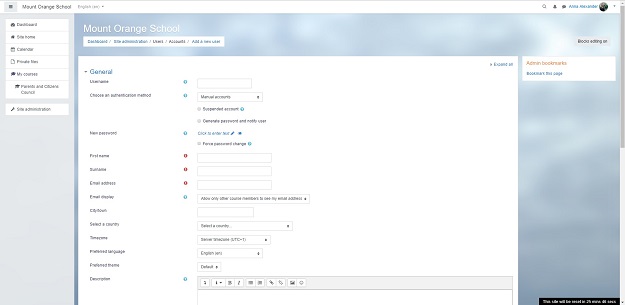
Пользователям можно присваивать роли. Это можно делать через меню пользователя, однако удобнее управлять через меню администратора. В Site Administration надо нажать на Users, выбрать Permissions, выбрать Assign system roles, выбрать роль, в списке Potential users найти пользователя и нажать Add. В Mount Orange сейчас 13 ролей, но вы можете удалить существующие или добавить свои.
Хотя данных функций в демо-версии нет, в Moodle можно добавить саморегистрацию и приглашение по email через плагин Authentication.
Управление контентом
В Moodle нет встроенного конструктора контента для электронного обучения. Для создания тестов и курсов разработчики советуют использовать Courselab, Easygenerator, iSpring Suite и QuizMaker.
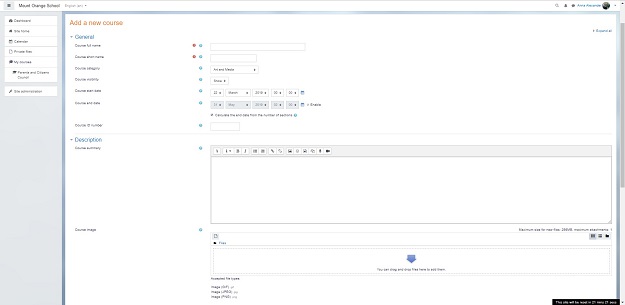
Управление контентом происходит через вкладку Courses в Site Administration. Курсам можно назначать категории (Add a category) и загружать их в систему (Add a new course).
В демо-версии вы можете добавить видео, изображение, текстовый файл, тест, презентацию или SCORM пакет, однако есть предел по размеру загружаемого файла (256МБ).
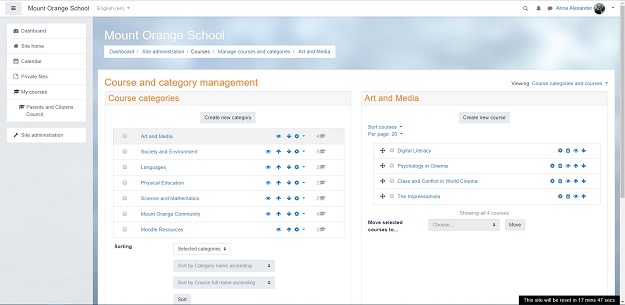
В демо-версии Mount Orange курсы доступны всем пользователям, поэтому прямого назначения курсов нет. Для назначения курсов вручную есть плагин Enrolment.
Система отчетности
Отчеты выгружаются через вкладку Reports в Site Administration. Здесь есть следующие функции:
- Logs выдает информацию по работе системы;
- В Comments можно просматривать комментарии;
- В Course Overview можно просматривать активность по курсам;
- Security Overview показывает уровень безопасности системы: ошибки, какие плагины влияют на работу и др.
- В Backups хранится резервированная статистика (бэкап);
- В Statistics можно просматривать активность пользователей.
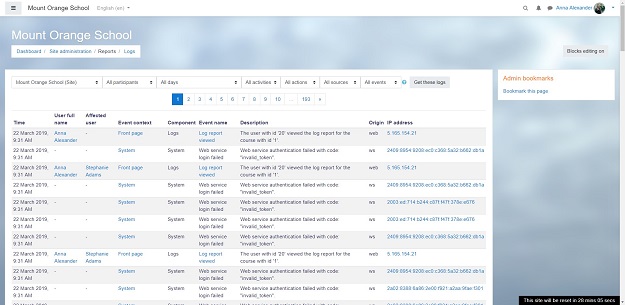
Так выглядит система отчетности в демо-версии. Для более конкретных отчетов по курсам и пользователям можно использовать плагин Zoola Analytics или My Feedback.
Какие плагины выбрать для начала
Сообщество Moodle советует следующие плагины для вашей первой системы:
- Completion Progress. Позволяет следить за прогрессом пользователей по курсам.
- Custom Certificate. Позволяет создавать сертификаты в PDF формате.
- Authentication. Включает саморегистрацию и добавление пользователей по email.
- Zoom Meeting. Интеграция вебинаров через сервис Zoom.
- BigBlueButton. Еще один сервис вебинаров, если Zoom не понравился.
- Interactive Content H5P. Добавление контента, создаваемого на платформе H5P. Это не заменит полноценный редактор курсов, но для начала очень удобно.
- My Feedback. Включает систему отчетности.
- Zoola Analytics. Плагин для аналитики как альтернатива My Feedback. Функционал тот же самый, есть только различия в дизайне.
- Socialwall Format. Изменяет интерфейс Moodle, делая его более похожим на форум или социальную сеть. Добавляет таймлайн и позволяет отслеживать активности на платформе.
- Moove. Это альтернатива Socialwall Format. Изменяет интерфейс Moodle, делая платформу визуально близкой к современной СДО.
- Edwiser Bridge. Подключает все необходимое для ведения eCommerce: продажа курсов, CRM и WordPress для публикаций.
- Questionnaire. Позволяет создавать опросы (не подходит для тестов).
- Enrolment. Включает ручное назначение курсов.
Краткие выводы о возможностях Moodle
Правильнее будет сказать, что Moodle — не СДО, а инструмент для создания системы обучения. Благодаря плагинам и веб-разработке, каждая система на Moodle может выглядеть уникально и иметь функционал, заточенный под конкретные цели. Основной минус в том, что в Moodle нет встроенного редактора курсов, поэтому придется полагаться на внешние платформы, вроде H5P, или лучше создавать курсы в отдельном редакторе, вроде iSpring Suite. Если вы планируете использовать Moodle, то составьте следующий план:

Каждый человек, который заинтересован в настройке дистанционного обучения с помощью электронной системы, скорее всего слышал о Moodle. Эта система выдается одной из первых в поисковиках, занимает 18% американского рынка, а во всем мире ее использует более 1 000 000 компаний, частных преподавателей и учебных заведений.
Привлекательной ее делают такие факторы, как длинная история, возможность индивидуальной подстройки под нужды пользователя, условная бесплатность и многие другие.
Из этой статьи вы узнаете подробнее о плюсах и минусах использования системы Moodle, ее отличиях от других систем дистанционного обучения и почему она только условно бесплатная.
История создания и развития
Первые версии Moodle устанавливались на сервер пользователя, настраивались техническим специалистом и давали доступ пользователям по всему миру, если сервер имел подключение к Интернету. С развитием информационных технологий Moodle получил облачную версию, которая дает еще больше свободы владельцу и пользователям.
На данный момент Moodle полностью переведена на 13 языков, распространяется на различных тарифах, среди которых есть и бесплатная версия. Кроме этого, за 20 лет вокруг этой системы собралось гигантское сообщество пользователей, которые обмениваются знаниями и опытом, создают плагины, дающие дополнительные функции и возможности, оказывают поддержку.
Неоспоримые плюсы Moodle
Вопреки фразе «бесплатный сыр бывает только в мышеловке», Moodle дает своим пользователям ряд полезных функций.
Бесплатное распространение
Moodle можно скачать совершенно бесплатно с официального сайта. Это дает пользователю два преимущества. Во-первых, экономию денег. Во-вторых, большое сообщество, возникшее вокруг бесплатной системы. Это мультиязычное сообщество делится опытом, может помочь новичкам и создает полезные плагины, которые решают именно те задачи, которые могут вам потребоваться.
Но эта бесплатность условна, и ниже в статье рассказано почему.
Поддержка распространенных форматов компонентов
Moodle поддерживает современные форматы компонентов систем дистанционного обучения, которые открывают доступ для многократного использования материала вне зависимости от того, кто его создал. К этим форматам относятся SCORM, AICC и IMS. Некоторые другие форматы открываются для использования в Moodle с помощью плагинов.
Проще говоря, эти стандарты обеспечивают стабильную работу системы, позволяют создавать более полные и визуально привлекательные уроки в сторонних программах и переносить уже готовые уроки с системы на систему.
Поддержка разных типов контента обучения
В Moodle можно загрузить уроки с материалом, представленным в различных форматах. Он поддерживает текстовые расширения вплоть до PDF и таблиц Excel, изображения, презентации, аудио- и видеолекции. Также можно подключить функцию проведения вебинара.
Правда возможность использовать большую часть видов этого контента открывается после установки специальных плагинов. Но их легко найти в Интернете, а на форумах сообщества можно узнать, как их установить и настроить.
Выгрузка статистики
Интеграция с множеством сторонних сервисов
Moodle очень просто интегрируется с различными полезными сервисами. CRM-системы, подключение электронных касс, вебинарных платформ, чатов, рассылок и многое другое легко осуществляется через специальные плагины. Некоторые из них платные, но функции, которые они дают, значительно облегчают работу и владельцу, и администратору и студентам курса.
Информационная безопасность.
Кастомизация под цели и нужды пользователя
Moodle представляет собой настраиваемую среду для дистанционного обучения. Это значит, что при должной настройке и подключении необходимых плагинов владелец получает уникальную версию системы, которая заточена под решение его индивидуальных задач и предоставление максимально эффективного обучения.
Но ничего идеального не существует, поэтому и Moodle обладает рядом минусов, которые не приходится решать при использовании другой системы. Об этих минусах подробнее будет рассказано ниже, и в первую очередь о бесплатности системы.
Любой желающий может скачать бесплатную версию Moodle с официального сайта. Но таким образом пользователь получает просто образовательную среду, а не готовую систему обучения.
Чтобы эта система могла помочь обучать людей, потребуется сделать три шага:
Эти шаги требуют ресурсов, специалистов и времени. В среднем запуск курса на Moodle занимает от 1 месяца. Для сравнения: на обычной коммерческой системе дистанционного обучения срок запуска составляет 1-3 дня.
Для стабильной работы онлайн-школы на Moodle требуется сервер, причем от количества одновременно обучающихся студентов напрямую зависит его мощность. Сервер и его обслуживание, в отличие от самой системы, требуют денежных затрат.
Все дело в том, что функция создания уроков на платформе требует большого терпения и навыков программирования. Профессионалы пользуются сторонними ресурсами, для того чтобы создать урок и просто перенести его в свой курс.
Количество функций у оригинальной Moodle ограничено. Чтобы расширить ее функционал, требуются плагины. Тут тоже скрываются дополнительные финансовые затраты. Плагины создаются в сообществе пользователей Moodle, по приблизительной оценке их уже больше 2000. Часть из них распространяется на платной основе. Среди тех, которые можно получить бесплатно, много дублирующих друг друга функций, конфликтующих при одновременной установке, просто нестабильных. Поэтому для выбора нужного набора плагинов потребуется потратить много времени на поиск и оценку информации о них, выбор, установку и тестирование. Это можно поручить специалисту, но, если в вашем штате нет программиста, придется доплатить либо своим временем, либо деньгами.
Администрирование учебного процесса, работа с уроками, добавление курсов, выгрузка статистики и многие другие функции системы Moodle также требуют навыков работы с программным обеспечением.
Таким образом, чтобы Moodle оказался для вас бесплатным, необходимо соблюдать такие требования:
В противном случае затраты на установку и обслуживание вашей системы дистанционного обучения могут в несколько раз превзойти затраты на использование коммерческих СДО.
Другие минусы Moodle
Кроме освещенных выше недостатков, у бесплатной версии Moodle можно выделить еще несколько не менее важных:
Отсутствие качественной технической поддержки
Бесплатную версию Moodle вам придется настраивать вручную, либо нанимать стороннего специалиста. Ответы на вопросы, связанные с этим процессом, вам нужно будет искать самостоятельно. Техническая поддержка у Moodle имеется, но для ее использования может потребоваться знание английского, а осуществляется она через форум сообщества. Поэтому на поиск ответа на возникший вопрос потребуется много времени, при этом ответ может быть не найден.
Проблемы с локализацией
На данный момент сама платформа переведена полностью только на 13 языков. Русская локализация завершена чуть более, чем на 90%. Это значит, что вам понадобится дополнительно переводить с помощью программиста систему на необходимый язык, иначе ваши студенты будут сталкиваться с текстами на английском. Плагины, которые необходимы для полноценной работы Moodle, тоже переведены не полностью.
«Недружелюбный» интерфейс
Многие функции Moodle, такие как создание уроков, тестов, брендирование интерфейса, реализованы в неудобной для неподготовленного пользователя форме. Для их использования требуется много времени, специальные знания, тестирование готового материала и постоянные корректировки. Конечно, существуют сторонние программы для этого и специальные плагины, но чтобы в них разобраться также требуется время.
Невозможность быстро получить готовое решение
Для кого подходит Moodle?
При том, что Moodle нельзя назвать полноценной СДО без трудоемкой настройки, она все равно отлично подходит для многих пользователей. В частности:
Для вузов и других учебных заведений
Уже множество учебных заведений пользуются бесплатной версией Moodle. В первую очередь для создания электронной базы оценок успеваемости студентов, которая встроена даже в обычную версию системы. Те же вузы, которые обучают будущих специалистов, нередко с их помощью переносят часть учебного процесса в дистанционную форму.
Для преподавателей, которым нравится разбираться в программах
В последнее десятилетие рынок онлайн-обучения растет с большой скоростью, поэтому все больше частных учителей, которые обучают от маникюра на дому до теоретической физики, переходят в онлайн. Обычно они выбирают платные облачные СДО, ведь они интуитивно понятны в настройке, изначально дают доступ к множеству нужных функций и позволяют запускать курс в течении 3 дней. Но тем, для кого заработок не в приоритете и кто любит настраивать программы и системы точно под себя, может понравиться Moodle.
Для компаний с широкой ресурсной базой
Владельцы крупных компаний, у которых уже есть свои сервера, домены в сети, штат IT-специалистов, тоже могут без проблем использовать Moodle. В этом случае единственным ограничивающим фактором является оплата работы сотрудникам и время, которое потребуется для запуска обучения.
Для кого Moodle не подходит?
Moodle не подходит для людей, которым требуется готовое и быстрое решение для запуска дистанционного обучения без лишних затрат.
Частным преподавателям и целым онлайн-школам, для которых удобство работы с системой, ее стабильность и качество для студентов стоят в приоритете.
Для компаний, которые хотят снизить затраты на корпоративное обучение, автоматизировать и стандартизировать его без лишних расходов времени, денег и работы специалистов.
Для тех, кто хочет быстро запустить курс на интуитивно понятной платформе, не тратить время на настройку под себя, кто хочет иметь возможность быстро создавать и корректировать свои уроки и курсы.
Этим категориям пользователей лучше подойдут коммерческие СДО, где в зависимости от тарифа открывается доступ к различному функционалу и можно подобрать именно тот, который выведет баланс затрат и прибыли в плюс.
Если вы решили использовать Moodle
Если после прочтения статьи вы решили стать пользователем Moodle, ознакомьтесь с планом, который поможет вам быстрее запустить обучение:
1. Четко выделите цель вашего обучения и задачи, которые необходимо решить
2. Установите бюджет запуска обучения
Перед тем, как скачивать систему с сайта, сделайте смету расходов, которые будут сопутствовать запуску. Внесите в них стоимость сервера, оплату работы специалистов, ежемесячные расходы на обслуживание. В случае, если цифра выходит невыгодной, изучите другие способы запуска обучения, например, с помощью платной СДО.
3. Установите сроки запуска
Для запуска усредненного курса на Moodle с нуля и полным комплектом необходимых ресурсов требуется от одного месяца. Добавьте к нему дополнительное время на тестирование, чтобы студенты не сталкивались с ошибками и недочетами в обучении. Если этот срок слишком велик и для вас на первом месте стоит скорость запуска обучения, попробуйте коммерческие СДО, на которых можно запустить обучение всего за 3 дня.
Вывод
Moodle подходит только тем, кому нравится решать технические задачи, тем, кому не нужна полноценная система дистанционного обучения, и тем, у кого есть большая ресурсная база и запас времени.
Остальным лучше подходят коммерческие готовые решения для обучения через Интернет, например, платформа «АнтиТренинги». Вы можете ознакомиться с ней и получить месяц бесплатного тестового использования, перейдя по ссылке.
Прочитайте статью о системах дистанционного обучения, чтобы разобраться подробнее в видах и особенностях СДО, узнать, по каким критериям нужно их выбирать. Также изучите статью о системах управления обучением, чтобы узнать, какие полезные функции и возможности дают своим пользователям современные платформы для онлайн-обучения.
Пожалуй, самая популярная система для дистанционного образования — Moodle. Она бесплатная, постоянно обновляемая, имеет огромное количество возможностей для обучения. Она спасет вас и при обучении детей в период карантина, и при организации «шестого школьного дня» без очного присутствия, и при проектной работе.
Основной недостаток Moodle: из-за огромного числа опций и возможностей система кажется слишком сложной (например, Google Classroom интуитивно проще). Однако не стоит пугаться воображаемых сложностей. Систему вполне можно запустить за пару дней. В этой статье вы найдете пошаговый алгоритм.

Для работы с Moodle не нужно иметь навыки программирования или системного администрирования. То есть необязательно быть учителем информатики или сисадмином. Все будет работать хорошо, если в вашей школе есть человек, который обладает двумя качествами:
- умение мыслить логически, системно (т.е. определять, какие категории предметов будут, как будет построено обучение);
- готовность учиться. Мудл, типичные. На них есть ответы на форумах по этой LMS. Нужна лишь готовность искать информацию и применять ее.
Еще очень неплохо, чтобы в школе было 3–4 учителя, которые готовы стать первопроходцами.
Если у вас есть школьный сервер, то вам нужен пакет Moodle с официального сайта.
Однако в большинстве школ нет ни сервера, ни человека его обслуживающего. Но это не проблема. Вы можете воспользоваться платным хостингом (т.е. сервисом хранения вашей информации в интернете) с автоматической установкой Moodle. Как правило, это стоит около 2000 российских или 80 белорусских рублей в год. Нужно выбрать хостинг той страны, в которой вы работаете, т.к. государственным организациям запрещено хранить персональные данные на зарубежных площадках.
Например, в beget вы можете в разделе «Домены и поддомены» купить доменное имя. Оно обычно становится доступным в течение суток. Затем в разделе CMS выбрать Moodle. Это займет еще минут 5–10, после чего система для обучения будет доступна.
В Moodle можно организовать курсы по категориям. Это удобно, т.к. в школе много разных классов и предметов.
Обычно школы категоризируют курсы либо по предметам, либо по классам. Например, основная категория «Русский язык», а в ней курсы обучения для 5-х, 6-х, 7-х и т.д. классов. Можно и наоборот идти от классов к предметам. Можно создавать дополнительно более сложные ветки с внеурочной работой, проектами и т.д. Можно создавать более крупные категории (например, 2019–2020 учебный год).
Лучше сначала решить это для себя, затем уже воплотить в Moodle.
В самой системе для обучения самый важный раздел для вас — это администрирование (в последней версии он находится в левой панели управления).

Там будут подраздел «Курсы», в нем — «Категории и курсы». Добавление новых категорий вполне понятное. Про добавление курсов проще посмотреть короткое видео, их много на youtube, вот одно из:
Обычно удобнее, если администратор создаст все оболочки курсов, а потом учителя могут их редактировать по своему усмотрению.
Это один из «хитрых шагов», которые важно сделать правильно с самого начала, чтобы не переделывать.
В панели администрирования есть пункт «Пользователи» и далее «Загрузить пользователей». Вы можете автоматически импортировать всех учеников школы на сайт системы для обучения. Они получат логин и пароль. Импорт пользователей описан тут.
Для этого вы можете создать документ .txt через блокнот и в нем заполнить обязательные разделы username, password, firstname, lastname, email, но еще желательно добавить поля course1, group1 для ввода параллели и конкретного класса соответственно. Вот ссылка на пример.
Это может быть довольно нудно — добавлять всех вручную через блокнот. Я нашла такое решение: сначала сделать Excel документ со всеми пользователями примерно такого вида (часто многие данные можно экспортировать из электронного журнала). Потом сохранить его как CSV UTF-8 файл, затем открыть его снова через блокнот и сохранить как .txt . После можно будет загрузить документ в поле для загрузки пользователей. Можете попросить учеников сразу поменять пароль на более надежный.
Важно! Для начала лучше загрузить небольшую тестовую группу учителей и учеников, чтобы разобраться, как работает система. После создания первых работающих курсов можно будет добавлять и реальных школьников.
В каждом курсе справа сверху есть шестеренка с настройками каждого курса. Там есть вкладка «Больше», далее «Пользователи»— там можно настроить, какие группы будут зачислены на курс. Далее небольшое меню «Записанные на курс пользователи», в котором можно найти опцию «Запись пользователей на курс». Там нужно выбрать глобальные группы, которые вы можете записать на курс.
Есть хорошие материалы для учителей в youtube. Можно найти те уроки, которые кажутся понятными. Вот пример:
В целом для понимания, как работаете система, каждый может создать по 2–3 урока. После этого «передовики» могут обучать других педагогов работе с Moodle.
Хорошее решение: посмотреть на один и тот же курс как глазами учителя, так и глазами потенциального ученика. Это поможет найти потенциальные ошибки и неудобства.
Вам необязательно делать их «с нуля » , можно использовать готовые материалы. Может, кто-то из «передовиков» готов адаптировать материалы и предложить всей школе?
Я думаю, что Moodle не выглядит изначально суперпростым. Однако он позволяет выстроить стабильную систему дистанционного образования в своей школе. Иметь контроль над обучением школьников, реализовывать сложные проекты.
Читайте также:


